
다양한 Windows 시스템을 설치할 때변형 및 업데이트, 때로는 컴퓨터에 어떤 종류의 어셈블리가 있는지 아는 것이 중요합니다. 경우에 따라이 정보는 소프트웨어 호환성 문제를 처음 해결하는 데 도움이됩니다. 그러나 Windows 10에 머물러 있습니다. 시스템의 어셈블리 및 버전을 확인하는 방법이 표시됩니다.
Любой пользователь компьютерной системы на основе Windows는 OS 버전과 해당 어셈블리의 차이점을 명확하게 이해해야합니다. 둘 다에 대한 정보에는 공통점이 많지만 버전은 Windows 3.1부터 시스템 유형의 현재 표현이며 어셈블리는 추가 패키지를 포함하거나 포함하지 않을 수있는 설치 패키지를 나타냅니다.

예를 들어 모든 시스템의 기본 버전에서.NET Framework와 같은 플랫폼이나 Java 또는 Visual Basic 기반 스크립트 지원은 항상 존재하지만 업데이트는 없습니다. 또 다른 한 가지는 이것이 최신 소프트웨어 모듈이 아니므로 업데이트해야한다는 것입니다. 이것은 널리 사용되는 Microsoft Office 제품군에도 동일하게 적용됩니다.
설치된 소프트웨어 환경에 대한 정보와 관련하여 모든 것이 매우 간단 해 보입니다. Windows 10 인터페이스를보십시오. 어셈블리를 어떻게 아십니까? 아주 간단합니다!

상황에 맞는 메뉴를 호출하면됩니다.일반적으로 "데스크톱"에있는 컴퓨터 아이콘을 마우스 오른쪽 버튼으로 클릭합니다. 여기에서 운영 체제에 대한 정보를 포함하여 장치에 표시 될 기본 정보를 호출 한 후 속성 행을 선택해야합니다. 아아, 이것은 매우 간단한 정보입니다.
가장 많은 정보를 얻고 컴퓨터에서 Windows 10 빌드를 찾는 방법에 대한 질문에 대한 답을 찾으려면 숨겨진 시스템 도구를 사용하는 것이 좋습니다.
표준 "제어판"에서 다음을 선택해야합니다.관련 섹션. 그런데 설명 창에는 현재 Windows 설정뿐만 아니라 BIOS 입력 / 출력 시스템 버전을 포함하여 로컬 컴퓨터 터미널 또는 랩톱에 설치된 모든 장치가 표시됩니다.
명령 줄은 또한 수단 중 하나입니다.시스템에 대한 현재 정보를 볼 수 있습니다. 먼저 실행 메뉴 (Win + R)에서 cmd를 통해 호출하거나 시작 버튼을 마우스 오른쪽 버튼으로 클릭 한 다음 가장 간단한 버전의 winver에 등록해야합니다.
비트 프로세서와 지원되는 시스템을 알고 싶다면 echo % processor_architecture % 명령을 사용해야합니다.
그러나 당신은 매우운영 체제 Windows 10. 어셈블리를 찾거나 그러한 정보를 얻는 문제를 어떻게 해결할 수 있습니까? 이 (특별한) 경우 모든 것이 매우 간단합니다. 일반 사용자의 경우 컴퓨터 속성의 표준 메뉴로 충분합니다. 그러나 Windows 시스템 용 소프트웨어 개발자는 더 깊이 파고 들어야합니다.
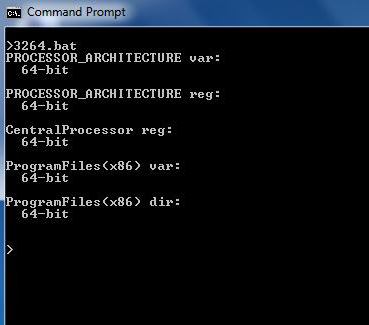
시스템 자체의 내장 도구 외에도 다음을 수행 할 수 있습니다.하드웨어뿐만 아니라 소프트웨어 환경에 대한 전체 특성 세트를 제공하는 다양한 추가 특수 유틸리티를 활용하십시오. 일반적으로 이러한 응용 프로그램에서 생성 된 정보에는 시스템 자체에서 제공하는 정보보다 훨씬 많은 정보가 포함됩니다.
이러한 모든 응용 프로그램 중에서 지배적 인위치는 옵티 마이저 프로그램이 차지하지만 사용자가 CPU-Z 또는 이와 유사한 유틸리티를 사용하는 데 관심이있는 모든 정보를 얻을 수있는 경우가 많습니다. 그들은 가장 인기 있고 최대 사용자 수에 의해 요구됩니다. 정보를 표시하는 방법을 무시해서는 안됩니다.
사실 이것은 Windows 10의 문제와 관련된 모든 것입니다. 시스템 어셈블리를 찾는 방법은 이미 모든 사람에게 분명하다고 생각합니다. 그러한 정보에 대한 액세스 수단은 무엇입니까? 모두가 스스로 결정합니다.
